- Ja MSI Dragon Center netiek instalēts, iespējams, ka tā ir iestatīšanas problēma vai nav piešķirtas kritiskās atļaujas.
- Lai labotu problēmas, palaidiet instalēšanas programmu ar administratīvām tiesībām vai izmēģiniet citas metodes šeit.
- Uzziniet arī, vai varat instalēt MSI Dragon Center citos klēpjdatoros.
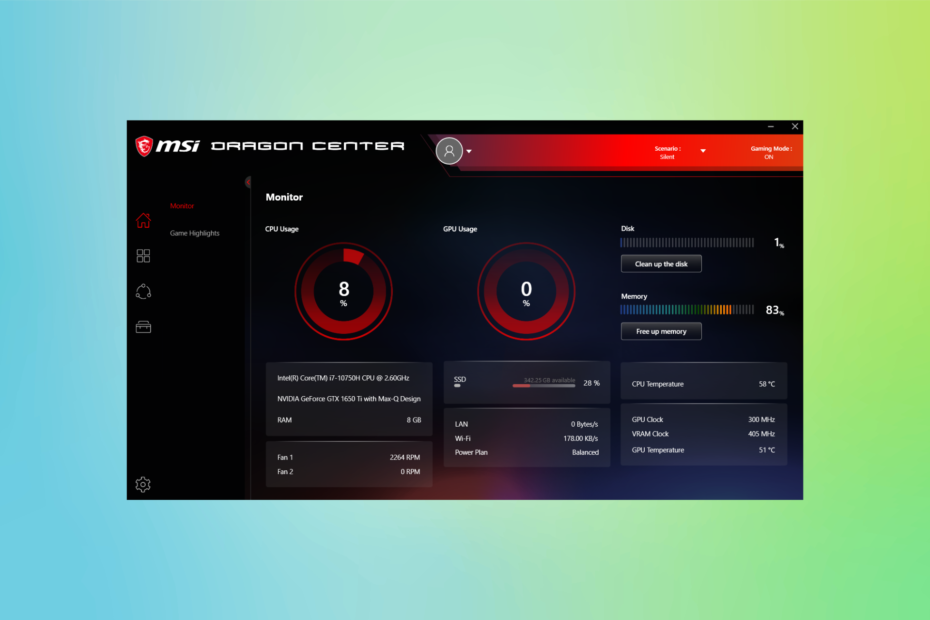
XINSTALĒT, NOklikšķinot uz LEJUPIELĀDES FAILA
Šī programmatūra nodrošinās jūsu draiveru darbību, tādējādi pasargājot jūs no izplatītām datora kļūdām un aparatūras kļūmēm. Tagad pārbaudiet visus savus draiverus, veicot 3 vienkāršas darbības:
- Lejupielādēt DriverFix (pārbaudīts lejupielādes fails).
- Klikšķis Sākt skenēšanu lai atrastu visus problemātiskos draiverus.
- Klikšķis Atjaunināt draiverus lai iegūtu jaunas versijas un izvairītos no sistēmas darbības traucējumiem.
- DriverFix ir lejupielādējis 0 lasītāji šomēnes.
MSI Dragon Center ir viens no rīkiem, ko izvēlas spēlētāji, kuri izmanto MSI ražotos datorus. Un tas parasti ir iepriekš instalēts. Taču vairāki lietotāji, kuri to atinstalēja vai nesaņēma rīku, ziņoja, ka MSI pūķu centrs netiek instalēts.
Tam var būt vairāki iemesli, sākot no pašas iestatīšanas problēmām vai iepriekšējās versijas instalēšanas, kad datorā jau pastāv jaunāka versija.
Bet, neuztraucieties! Visas šīs problēmas ir viegli novērst. Vienkārši izlasiet šīs sadaļas, lai uzzinātu visu par MSI Dragon Center un to, kā rīkoties, ja tas netiek instalēts.
Vai man ir jāinstalē MSI Dragon Center?
Lai gan MSI Dragon Center ir efektīvs, tas nav vēlamais rīks visiem lietotājiem. Ir daudzi, kas ziņoja, ka programmatūra ietekmēja datora veiktspēju vai palēnināja interneta ātrumu.
Bet atkal, tas neattiecas uz visiem, un tikpat labi var būt vēl viena problēma vai niecīga kļūda ar MSI Dragon Center.
Tātad, tas ir atkarīgs no jums, taču mēs iesakām vismaz izmēģināt programmatūru, jo tā piedāvā virkni pielāgojumu, tostarp iespēju kontrolēt ventilatora ātrumu.
Ko dara MSI Dragon Center?
MSI Dragon Center ļauj lietotājiem uzraudzīt datora veiktspēju un optimizēt to. Papildus tam ir iespēja kontrolēt RBG efektus vai izmantot mobilo lietotni, lai pārraudzītu un veiktu nepieciešamās izmaiņas datorā.
Vai MSI Dragon Center darbojas jebkurā klēpjdatorā?
Eksperta padoms: Dažas datora problēmas ir grūti atrisināt, it īpaši, ja runa ir par bojātām krātuvēm vai trūkstošiem Windows failiem. Ja rodas problēmas ar kļūdu labošanu, jūsu sistēma var būt daļēji bojāta. Mēs iesakām instalēt Restoro — rīku, kas skenēs jūsu ierīci un noteiks kļūmes cēloni.
Noklikšķiniet šeit lai lejupielādētu un sāktu remontu.
Nē, MSI Dragon Center nedarbosies ar visiem klēpjdatoriem, bet tikai tiem, ko ražo MSI. Ja vēlaties optimizēt cita klēpjdatora veiktspēju, ir vairāki efektīvi optimizācijas programmatūras rīki pieejams.
Kā novērst MSI Dragon Center instalēšanu?
1. Palaidiet instalētāju kā administratoru
- Ar peles labo pogu noklikšķiniet uz instalētāja un atlasiet Izpildīt kā administratoram no konteksta izvēlnes.
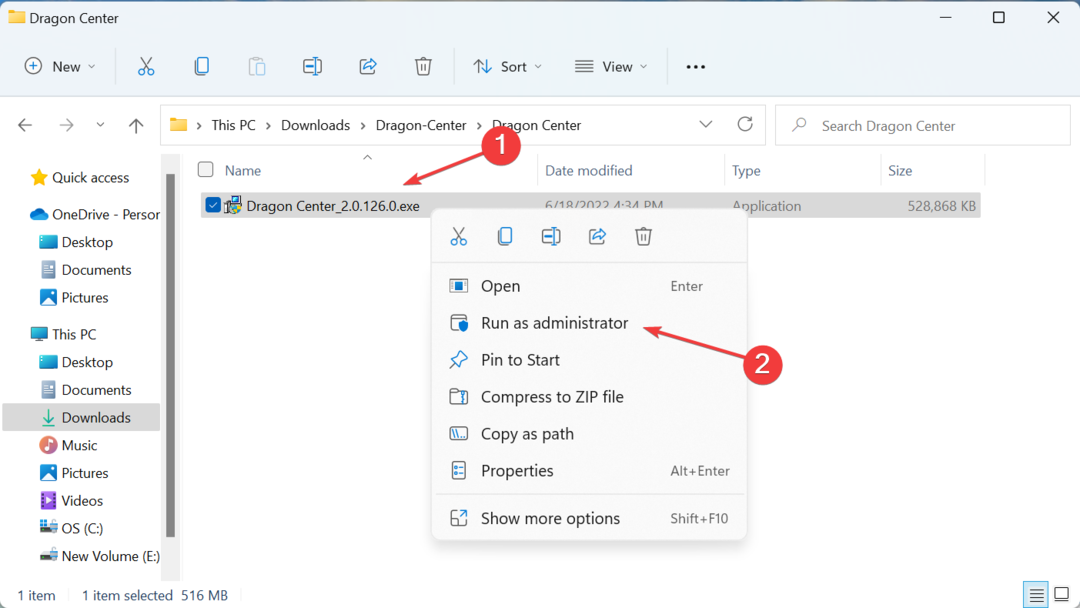
- Klikšķis Jā uz UAC pamudināt.
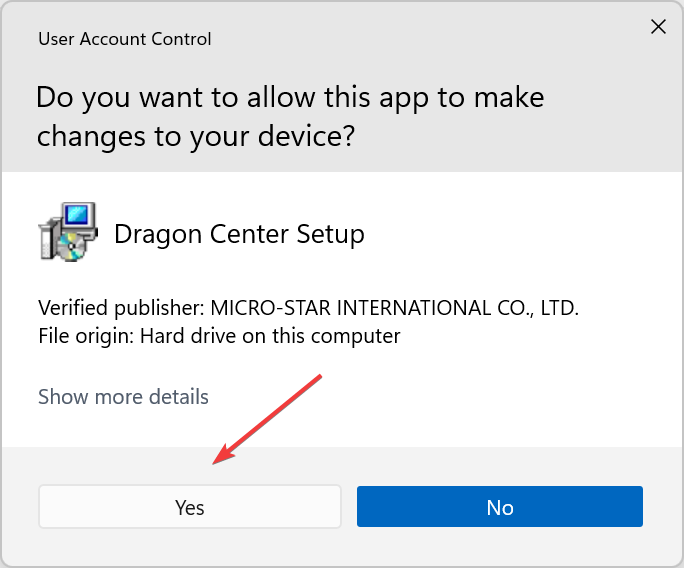
- Pēc tam izpildiet ekrānā redzamos norādījumus.
Ja atklājat, ka MSI Dragon Center pakotnes instalēšana nav pabeigta, tas varētu būt nepieciešamo atļauju trūkuma dēļ. Lai to labotu, vienkārši palaidiet to kā administratoru.
2. Pārbaudiet, vai instalējat jaunāko versiju
Daudzi lietotāji ziņoja, ka radās kļūda, instalējot vecāku MSI Dragon versiju, kad datorā jau bija jaunāka versija.
Tāpēc pārbaudiet, vai instalētā versija ir jaunāka par datorā instalēto. Versiju var identificēt pēc paša instalēšanas faila nosaukuma.
Turklāt, ja MSI Dragon Center lejupielāde nedarbojas, atsvaidziniet lejupielādes lapu vai restartējiet pārlūkprogrammu.
- Kā labot MSI Afterburner kļūdas kodu 22 un droši aizveriet datoru
- Avast Antivirus neskenē e-pastu: 6 noderīgas labošanas metodes
- 3 padomi, kā rīkoties, ja nevarat lejupielādēt MSI Afterburner
- 6 ātri padomi, kā novērst Spotify kļūdu
- 7 ātrie labojumi programmai Outlook 2010 Nevar atvērt PST failus
3. Pārinstalējiet MSI Dragon Center
- Nospiediet Windows + R lai palaistu Skrien komandu, ievadiet appwiz.cpl teksta laukā un noklikšķiniet uz labi.
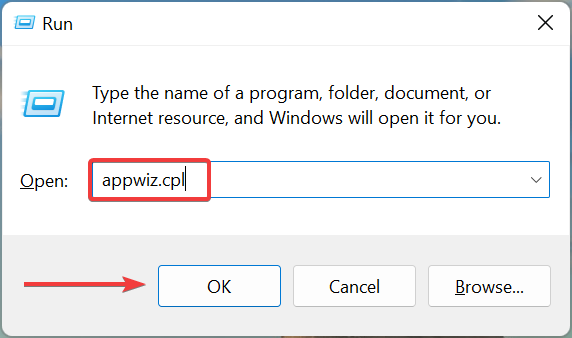
- Izvēlieties MSI pūķu centrs ierakstu un noklikšķiniet uz Atinstalēt virsotnē.
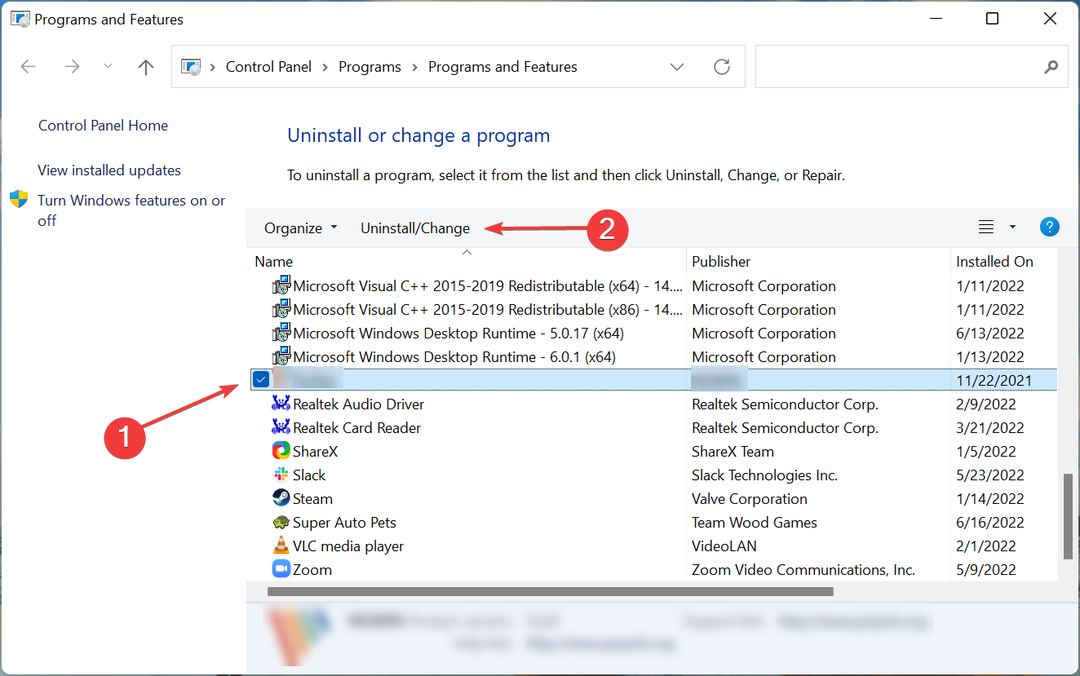
- Izpildiet ekrānā redzamos norādījumus, lai pabeigtu procesu. Līdzīgi atinstalējiet MSI SDK failu.
- Tālāk dodieties uz MSI pūķu centrs oficiālā vietne un noklikšķiniet uz Lejuplādēt tagad pogu, lai iegūtu MSI Dragon Center bezsaistes pakotne.
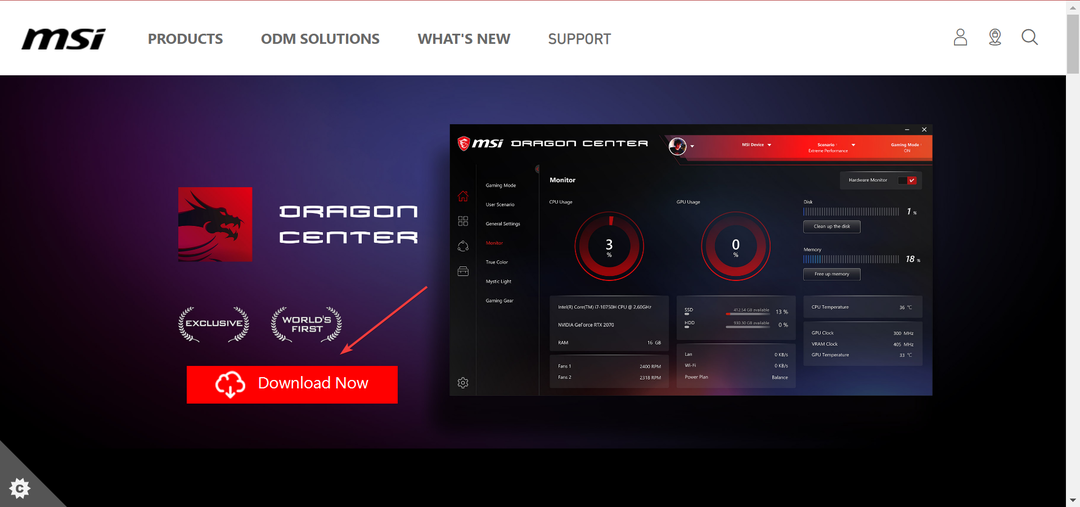
- Kad esat pabeidzis, ar peles labo pogu noklikšķiniet uz lejupielādētā faila (Zip formātā) un atlasiet Izvilkt visu.
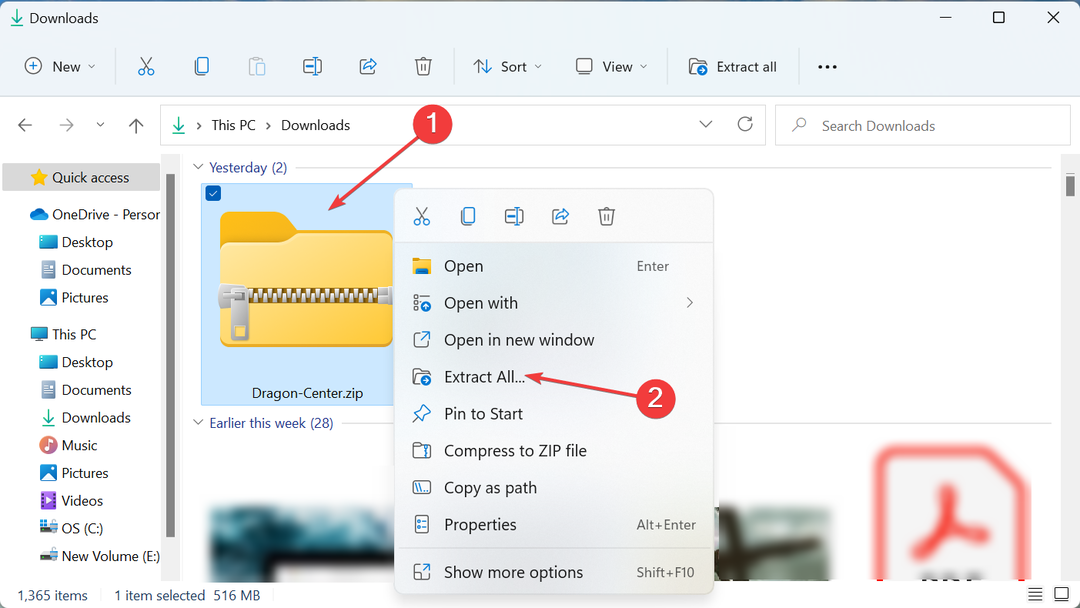
- Klikšķiniet uz Pārlūkot ja vēlaties mainīt atrašanās vietu, atzīmējiet izvēles rūtiņu Rādīt izvilktos failus, kad tas ir pabeigtsun pēc tam noklikšķiniet uz Ekstrakts.
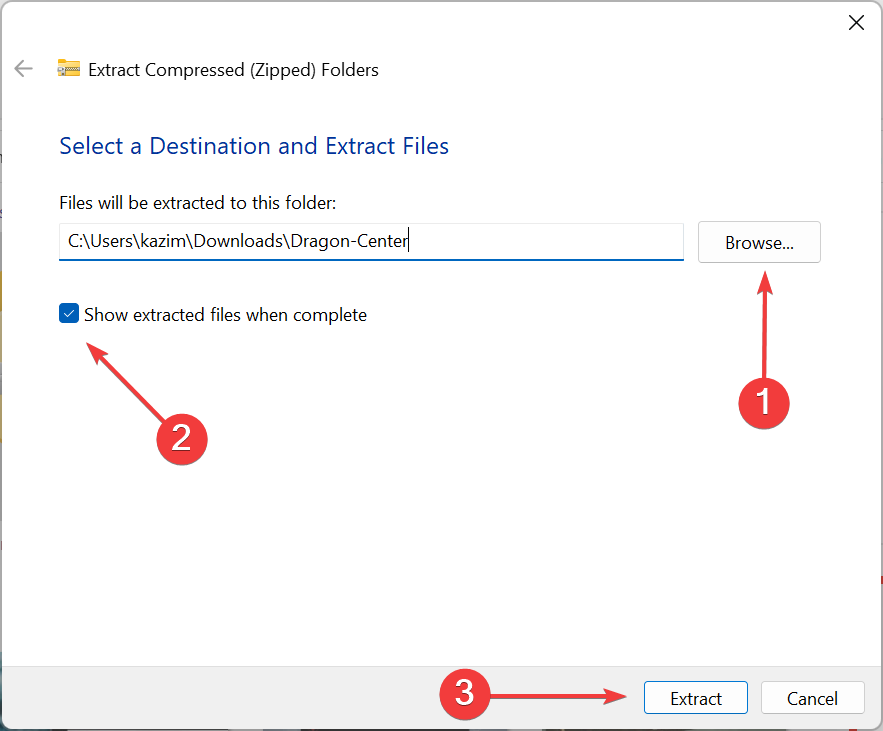
- Veiciet dubultklikšķi uz Pūķu centrs mapi.
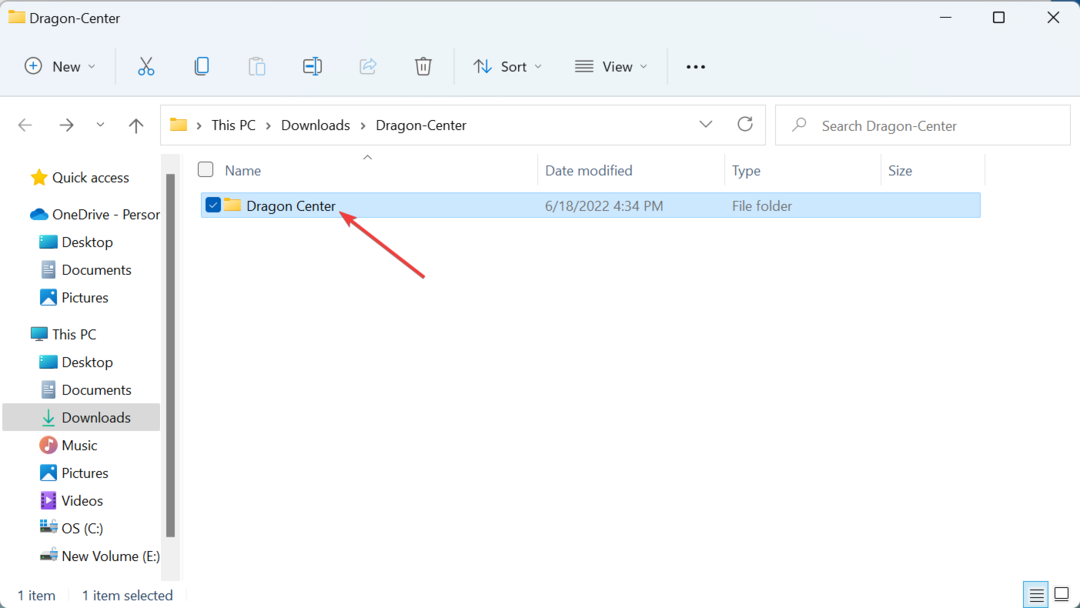
- Palaidiet tā iestatīšanu.
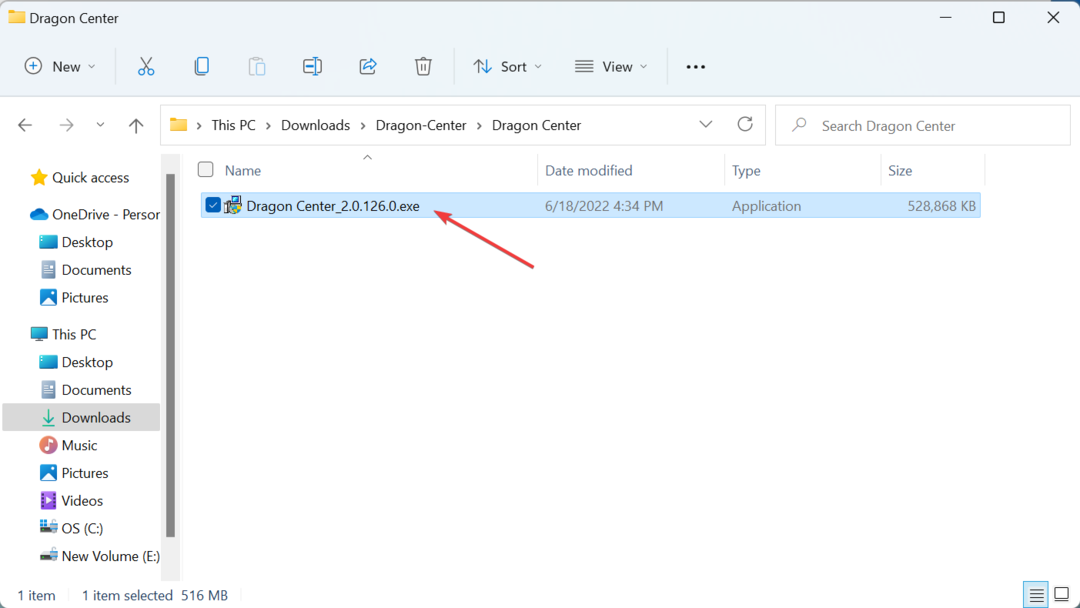
- Klikšķis Jā iekš UAC pamudināt.
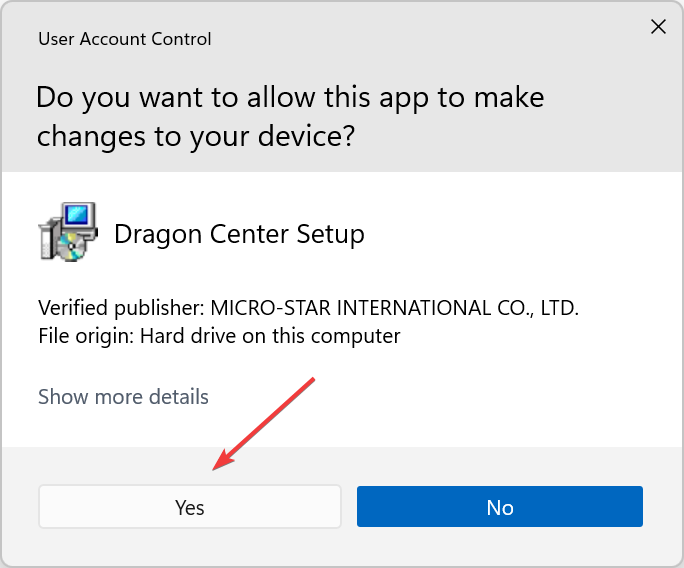
- Izvēlieties instalēšanas valodu un noklikšķiniet uz labi.
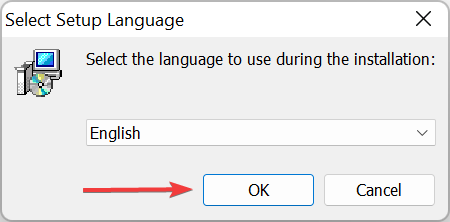
- Klikšķiniet uz Uzstādīt un gaidiet, līdz process tiks pabeigts.
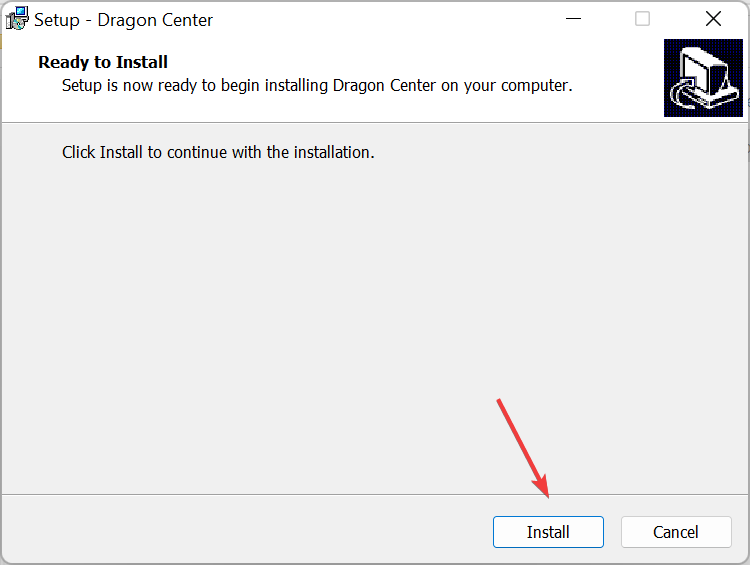
Ja nekas cits nav izdevies, vienīgais risinājums būtu MSI Dragon Center pilnīga atinstalēšana un pēc tam atkārtota instalēšana. Ja kļūda nepazūd, varat arī izmēģināt efektīvu programmatūras atinstalētājs lai noņemtu MSI Dragon Center operētājsistēmā Windows 11 pirms tā atkārtotas instalēšanas.
Šie bija visi veidi, kā jūs varat labot lietas, kad MSI Dragon Center netiek instalēts. Turklāt tie darbosies, ja saskaraties ar Pūķu centrs ir atrasts. Šī instalēšana tiks atcelta kļūda.
Turklāt uzziniet, ko darīt, ja Spēļu režīms nedarbojas MSI Dragon Center.
Tālāk komentāru sadaļā pastāstiet mums, kurš labojums jums bija piemērots.
 Vai joprojām ir problēmas?Labojiet tos, izmantojot šo rīku:
Vai joprojām ir problēmas?Labojiet tos, izmantojot šo rīku:
- Lejupielādējiet šo datora labošanas rīku vietnē TrustPilot.com novērtēts kā lieliski (lejupielāde sākas šajā lapā).
- Klikšķis Sākt skenēšanu lai atrastu Windows problēmas, kas varētu izraisīt datora problēmas.
- Klikšķis Remontēt visu lai novērstu problēmas ar patentētajām tehnoloģijām (Ekskluzīva atlaide mūsu lasītājiem).
Restoro ir lejupielādējis 0 lasītāji šomēnes.


